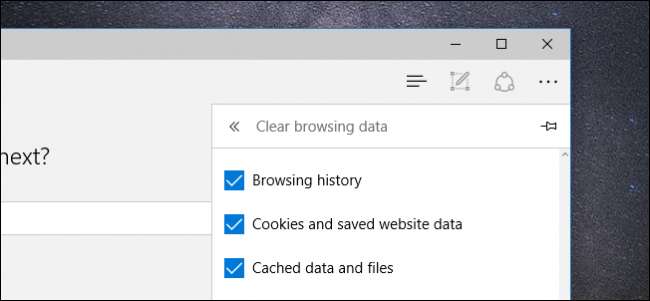
Edge เป็นเบราว์เซอร์ใหม่ของ Microsoft ที่มาพร้อมกับ Windows 10 และมีจุดประสงค์เพื่อแทนที่ Internet Explorer ที่ไม่ถูกต้อง และถึงแม้ว่าเบราว์เซอร์ส่วนใหญ่จะมีลักษณะและความรู้สึกที่แตกต่างอย่างเห็นได้ชัด แต่ก็ยังคงมีฟังก์ชั่นเดิม ๆ อยู่มากมายคุณเพียงแค่ต้องรู้ว่าจะดูที่ไหน
เช่นเดียวกับเบราว์เซอร์อื่น ๆ Edge จะบันทึกประวัติของไซต์ที่คุณเยี่ยมชมเมื่อคุณใช้งาน ไม่มีอะไรที่คุณสามารถทำได้เว้นแต่คุณจะเรียกดูในโหมด InPrivate ซึ่งเหมือนกับโหมดส่วนตัวของเบราว์เซอร์อื่น ๆ จะไม่บันทึกกิจกรรมของคุณขณะที่คุณท่องอินเทอร์เน็ต
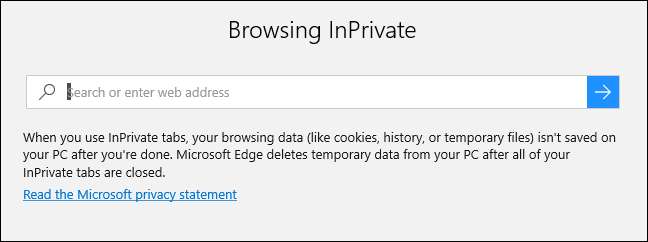
InPrivate ใช้ได้ดีในระดับหนึ่ง แต่ปัญหาใหญ่ที่สุดคือหากคุณเข้าชมเว็บไซต์ที่ต้องเข้าสู่ระบบคุณจะต้องพิมพ์ชื่อผู้ใช้และรหัสผ่านของคุณใหม่เสมอเนื่องจาก InPrivate ไม่ได้จัดเก็บคุกกี้ เมื่อคุณปิดแท็บทุกอย่างจะถูกลบ ดังนั้นจึงเป็นการดีหากคุณไม่ต้องการทิ้งประวัติไว้ แต่ไม่สามารถใช้งานได้จริงหากคุณต้องการจัดเก็บชื่อผู้ใช้และรหัสผ่านสำหรับเว็บไซต์โปรดของคุณ
ดังนั้นวิธีแก้ปัญหาหากคุณต้องการซ่อนประวัติของคุณก็เพียงแค่ลบประวัตินั้นเป็นประจำ
ในการดำเนินการนี้บน Edge ให้คลิกจุดสามจุดที่มุมขวาบนของเบราว์เซอร์ ที่ด้านล่างของเมนูผลลัพธ์คลิก "การตั้งค่า"
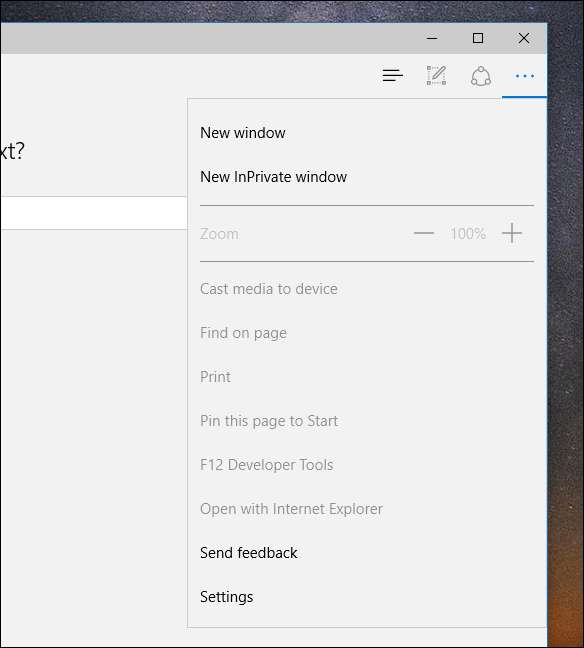
เมื่อเปิดการตั้งค่าแล้วให้คลิก“ เลือกสิ่งที่จะล้าง” ภายใต้“ ล้างข้อมูลการท่องเว็บ”
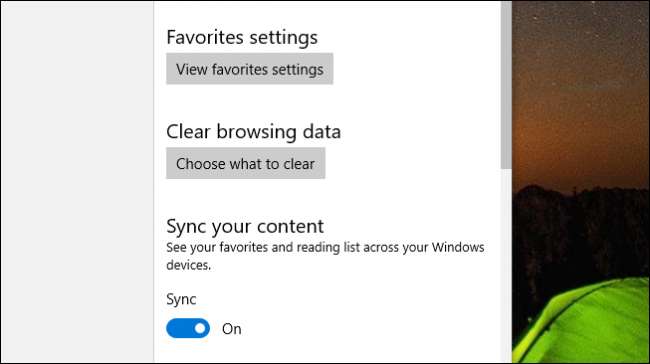
ตอนนี้คุณมีบางอย่างที่ต้องตัดสินใจ มีบางอย่างที่คุณอาจไม่ต้องการล้างออกเช่นรหัสผ่านและข้อมูลแบบฟอร์ม แต่คุณอาจต้องการเลือก "ประวัติการดาวน์โหลด" และ "ประวัติการเข้าชม"
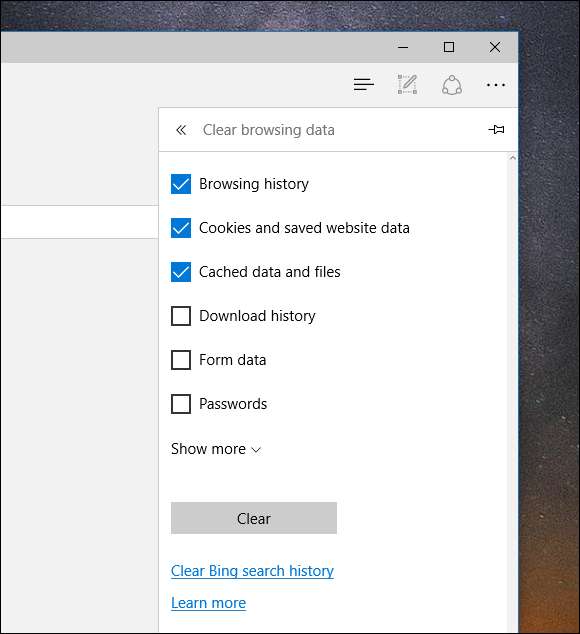
หากคุณคลิก“ แสดงเพิ่มเติม” คุณจะเห็นตัวเลือกเพิ่มเติม แต่ส่วนใหญ่คุณไม่จำเป็นต้องยุ่งกับสิ่งเหล่านี้จริงๆ
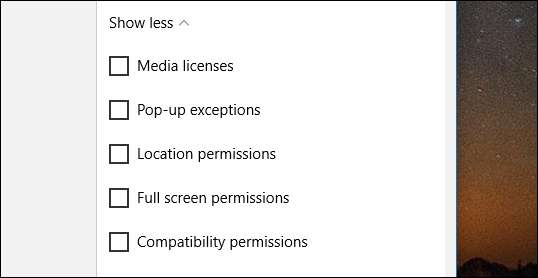
เมื่อคุณทำการเลือกทั้งหมดแล้วให้คลิกปุ่ม "ล้าง" จากนั้นประวัติการเข้าชมของคุณจะถูกส่งไปยังการลืมเลือน อย่าลืมว่าทันทีที่คุณเริ่มท่องเว็บอีกครั้ง Edge จะเริ่มบันทึกประวัติของคุณอีกครั้งดังนั้นคุณจะต้องล้างประวัติของคุณต่อไปตามที่เราได้อธิบายไว้
นอกจากนี้ยังมีวิธีที่เร็วกว่าในการล้างประวัติการเข้าชมของคุณ แทนที่จะเปิดการตั้งค่าให้คลิกที่สามบรรทัดทางด้านซ้ายของจุดสามจุด จากที่นี่คุณสามารถดูไม่เพียง แต่ประวัติการเข้าชมของคุณเท่านั้น แต่ยังรวมถึงประวัติการดาวน์โหลดของคุณด้วยและคุณสามารถล้างทั้งสองอย่างพร้อมกันหรือทีละไซต์
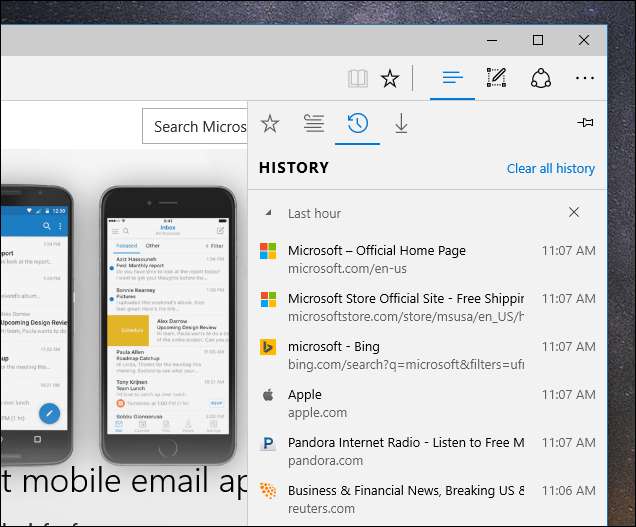
ในการดำเนินการนี้เพียงวางเมาส์เหนือรายการที่คุณต้องการลบจากนั้นคลิก "X" ที่ปรากฏอยู่ข้างๆ
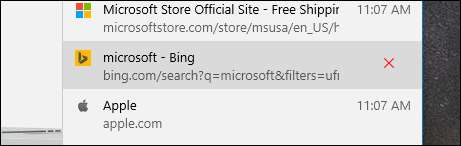
หากคุณคลิก“ ล้างประวัติทั้งหมด” แผง“ ล้างประวัติการเข้าชม” (แสดงก่อนหน้านี้) จะเลื่อนออกและคุณสามารถเลือกลบทุกอย่างได้อีกครั้งรวมทั้งคุกกี้ข้อมูลในแบบฟอร์มและอื่น ๆ
ทั้งหมดนี้มีเพียงการล้างประวัติการเข้าชมของคุณใน Microsoft Edge มันง่ายพอ ๆ กับเบราว์เซอร์อื่น ๆ เมื่อคุณรู้วิธีทำ หากคุณคำนึงถึงความเป็นส่วนตัวน้อยที่สุด แต่คุณไม่ต้องการถูก จำกัด ด้วยโหมดความเป็นส่วนตัวของเบราว์เซอร์อย่างน้อยคุณก็สามารถทำตามขั้นตอนเพื่อลดรอยการท่องเว็บของคุณและซ่อนมันจากการสอดรู้สอดเห็น







